「トグル アニメーション」はAdobe Premiere Pro のエッセンシャル グラフィックス パネルの明らかに隠された機能です。では、どのように機能するのでしょうか?
エッセンシャル グラフィックス パネルは、2017 年に Premiere Pro に追加された強力な機能であり、編集者がプログラム内でグラフィックスを操作する方法を完全に変えました。比較的新しい トグル アニメーションが含まれています つまり、5 つの異なるプロパティのキーフレームをオンにできるようになりました。それでは、この機能を使用して基本的なアニメーションの下 3 分の 1 を作成する方法を詳しく見てみましょう。
ステップ 1 — グラフィックを作成する
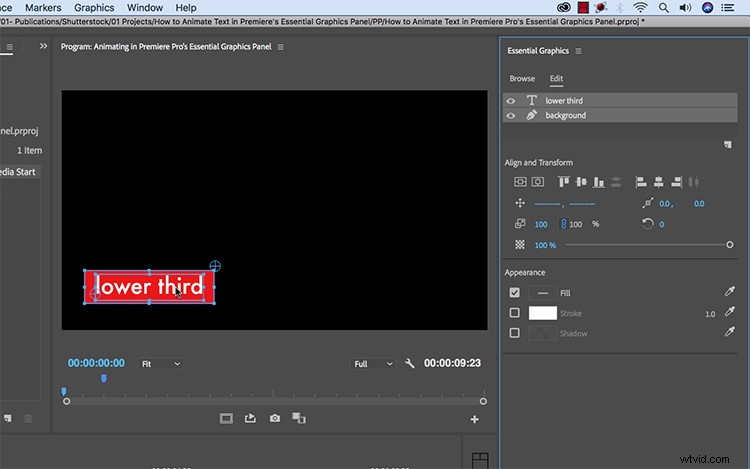
最初のステップとして、文字ツールを使用してテキストを追加します。テキストを作成したら、[ウィンドウ]> [エッセンシャル グラフィックス] を選択して、エッセンシャル グラフィックス パネルを開きます。 .タイムラインでグラフィック クリップをクリックすると、[エッセンシャル グラフィックス] パネルの [編集] タブにすべてのプロパティとツールが表示されます。
次に、単純な背景要素をグラフィックに追加します。これを行うには、ペンツールのすぐ下のサブメニューにある長方形ツールをつかみます。これで、プログラム モニターでテキストの上に直接新しい四角形を作成できます。エッセンシャル グラフィックス パネルに表示されるようになりました。テキストの下に四角形を配置するには、ドラッグ アンド ドロップするだけです。また、右クリックしてレイヤーの名前を「背景」に変更します。
グラフィック要素をまっすぐにするために、整列ツールと変形ツールを使用します。両方の要素を強調表示することで、シーケンスまたは相互に関連してグラフィックを配置できます。最後の準備として、背景の四角形のアンカー ポイントを再配置して、適切にアニメーション化する必要があります。左から右にアニメーションさせたいので、アンカーポイントを左側に直接移動します。コマンドキーを押し続けると位置を微調整できます。
これでグラフィックのアニメーションの準備が整いました.
ステップ 2 — プロパティをアニメーション化する
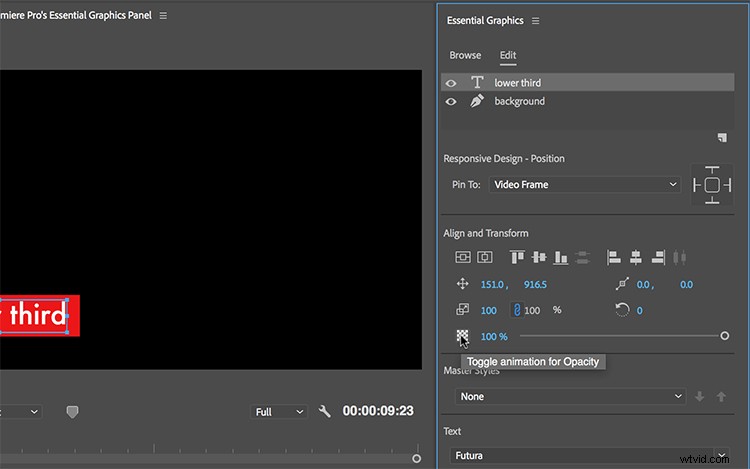
現在、5 つの異なるプロパティのアニメーション (キーフレーム) をオンに切り替えることができます:
- 役職
- アンカーポイント
- スケール
- ローテーション
- 不透明度
これらのプロパティ は、エッセンシャル グラフィックス パネルの整列ツールと変形ツールのすぐ下にあります。対応するアイコン ボタンをクリックして、プロパティ アニメーションのオンとオフを切り替えます。アイコンが青色に変わり、選択したレイヤーでアニメーションがアクティブになっていることがわかります。既存のキーフレームを持つアクティブなアイコンをクリックすると、そのプロパティの既存のキーフレームがすべて自動的に削除されます。
背景を約 1 秒間アニメートしたいので、再生ヘッドを 1 秒マークに合わせます。アイコンをクリックして、スケーリング アニメーションをオンに切り替えます。次に、再生ヘッドを先頭にドラッグし、水平スケールをゼロに変更します。最初の 1 秒を再生すると、背景の四角形がアニメーション化されます。これらの手順を繰り返して、テキストの不透明度をアニメーション化します。次に、アニメーションを微調整します。
ステップ 3 — 微調整
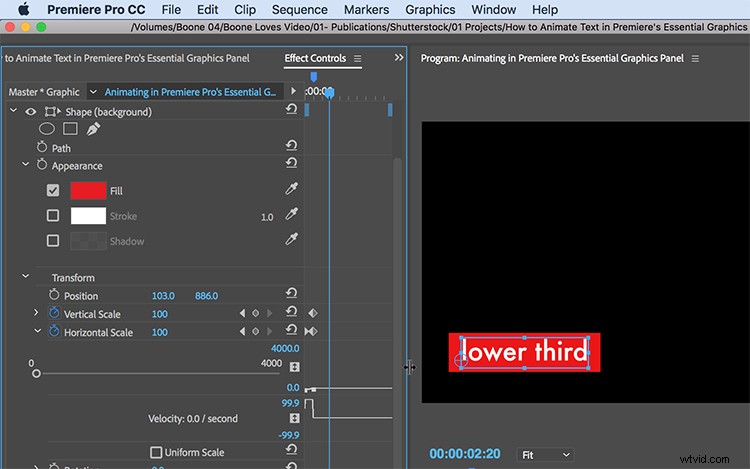
エッセンシャル グラフィックス パネル内でこれらのプロパティをアニメーション化できますが、キーフレームが表示されません。アニメーションを正確に調整するには、[ウィンドウ]> [エフェクト コントロール] に移動して、エフェクト コントロール パネルを開きます。 .ここでは、グラフィック クリップの各レイヤーのキーフレームにアクセスできます。ここで行った調整はすべて、エッセンシャル グラフィックス パネルに引き継がれます。
背景の四角形のアニメーションを滑らかにするために、スケール キーフレームにイージー イーズを追加します。また、背景アニメーションの終わり近くでテキストをフェードインさせたいと考えています。これをリタイムするには、最初の不透明度キーフレームを最後のキーフレームに近づけるだけです。これで、アニメーションのタイミングが完璧になり、準備が整いました。
その他のビデオ チュートリアルをお探しですか?これらをチェックしてください。
- ハリウッドのスタント コーディネーターと格闘シーンの振り付けを学ぶ
- ビデオ チュートリアル:Lightroom の基本を理解する
- 独自のフォーリーを作成する方法 + 40 の無料サウンド エフェクト
- ビデオ チュートリアル:J カットと L カットを使用して次の編集を微調整する
- 商品ショットの撮影方法:安くて簡単な 3 つのセットアップ
GoodStudio によるカバー画像
